相信很多朋友都遇到过以下问题,就是格式工厂把视频转化为MP4格式的操作使用教程。针对这个问题,今天手机之家小编就搜集了网上的相关信息,给大家做个格式工厂把视频转化为MP4格式的操作使用教程的解答。希望看完这个教程之后能够解决大家格式工厂把视频转化为MP4格式的操作使用教程的相关问题。
近日有一些小伙伴咨询小编关于在格式工厂中如何把视频转化为MP4格式呢?下面就为大家带来了在格式工厂把视频转化为MP4格式的操作使用教程,有需要的小伙伴可以来了解了解哦。
格式工厂把视频转化为MP4格式的操作使用教程

我们先打开格式工厂转换器,”视频“--”转换MP4“--”添加文件“
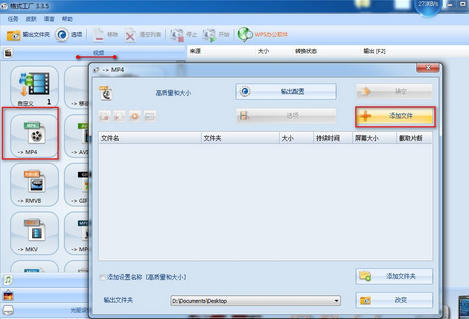
这时我们点击确定,很记好转换后输出文件。
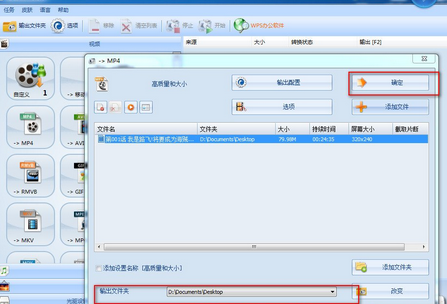
接着我们点击开始转换,在文件上鼠标右击,点“输出配置”。就可以看到详细的资料。
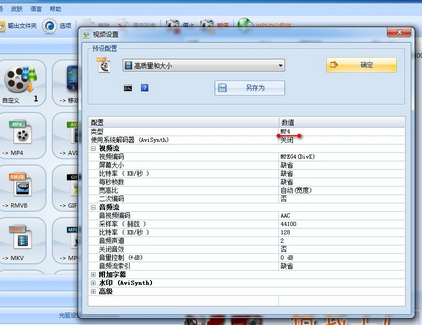
这时候我们在这里等待转换格式,或者你可以看看其他功能,下面就计算你转换时间长久。
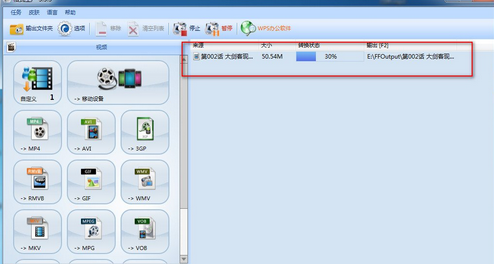
最后我们对比一下转换出来的格式,是否正确。
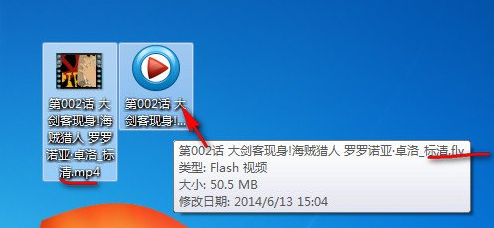
根据上文所讲述的格式工厂把视频转化为MP4格式的操作流程介绍,你们应该都学会了吧!